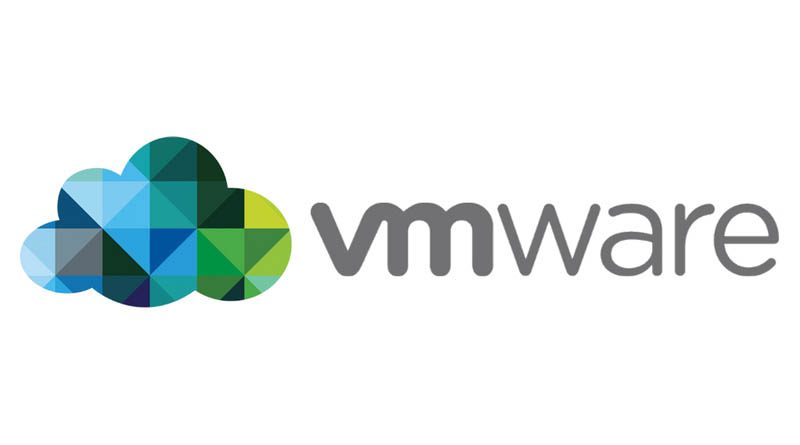O tema de hoje Criando uma máquina virtual no VMware Workstation.
Caro leitor, antes de tudo seja bem-vindo ao Blog Jefferson Castilho.
Neste artigo mostro como podemos criar uma máquina virtual no VMware Workstation
Primeiramente vamos selecionar a opção “Create a New Virtual Machine.
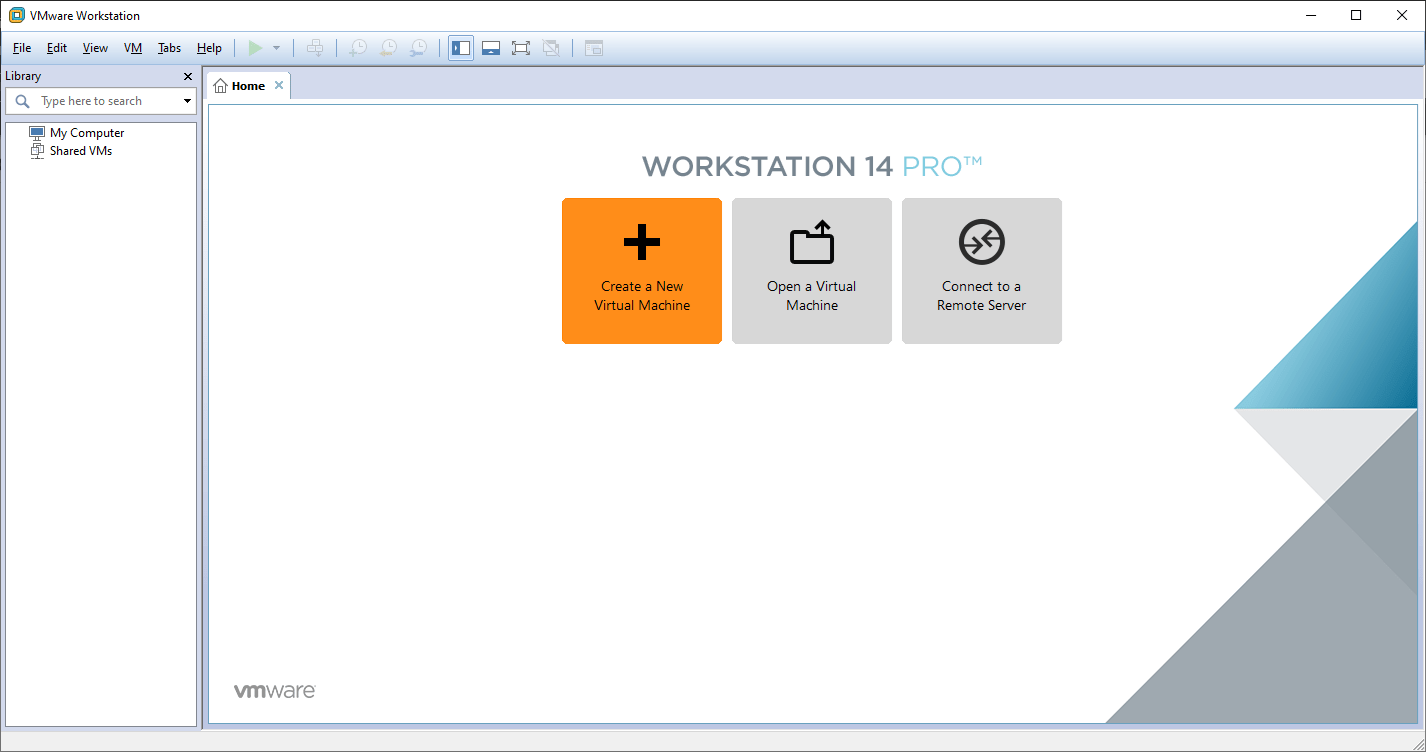
Nesta opção vamos manter a opção “Typical” mais podemos selecionar a opção “Custom” que tem mais informações da criação. Após selecionar a opção “Typical” e “Next”.
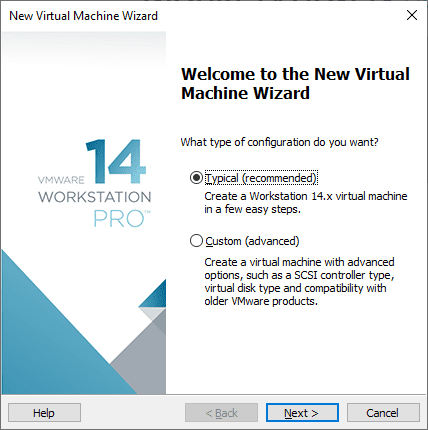
Podemos manter a opção de fazer a instalação de uma imagem “.iso” ou selecionar o disco físico.
Nesta opção vamos manter a opção “Installer disc image file (iso)” e selecionar a opção “Next”.
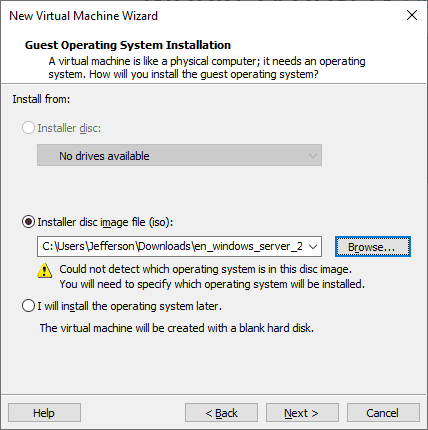
Podemos selecionar a versão do Sistema Operacional que já existe um template pronto de “CPU, memória, disco) default.
No nosso caso iremos selecionar o Microsoft Windows mantendo a versão “Windows Server 2016” e “Next”.
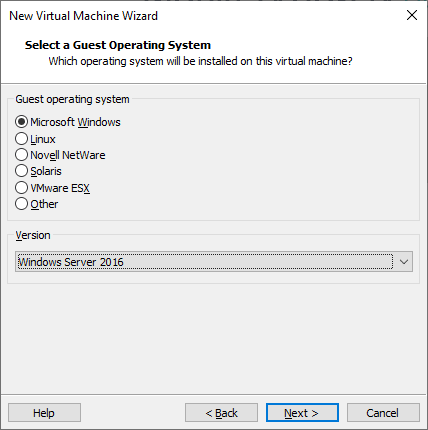
Aqui iremos manter o nome da VM, e o local que esse disco será mantido armazenado e “Next”.

Nesta opção podemos selecionar o tamanho do disco. Após isso “Next”.

Em “Ready a create virtual machine” temos um sumario das informações da máquina virtual. Podemos selecionar a opção de “Customize Hardware”.

Em “customize hardware” temos as opções de configurações da máquina virtual. Que podemos alterar após a criação da máquina.
Podemos selecionar a opção “Close”.

Após de todas as alterações realizadas, selecione a opção “Finish”.
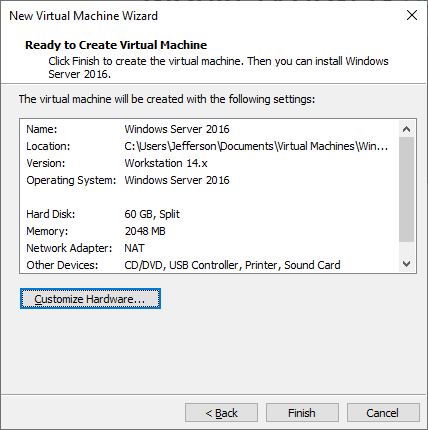
Após na console do VMware teremos a máquina criada com o nome do Windows Server 2016.

Terminando de acordo que é provável que conhece as minhas redes sociais.
Antes de tudo você conhece as minhas redes sociais? da mesma forma no canal no Youtube? entretanto nos links abaixo e se cadastre para não perder as oportunidades de receber os links quando forem publicados.
Voce que apesar de usar o Facebook pode curtir.
Facebook: https://www.facebook.com/blogjeffersoncastilho
Com o fim de que voce pode assinar a Newsletter do meu canal do Youtube.
Youtube: https://goo.gl/1g3OvL
Da mesma forma que voce pode me seguir pelo Twitter.
Twitter: https://twitter.com/je_will
Com o intuito de em caso de dúvidas ou problemas na execução, pode deixar seu comentário que em breve responderemos.
Aliás obrigado e até o próximo post.
Jefferson Castilho
Certificações: MPN | MCP | MCTS | MCTIP | MS | MCSA | MCSE | MCT | MVP (Microsoft Azure)
Blog: https://jeffersoncastilho.com.br
Facebook: https://www.facebook.com/blogjeffersoncastilho
Youtube: https://goo.gl/1g3OvL